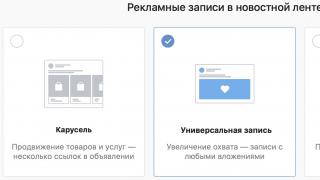Довольно много пользователей Windows Phone 8 сталкиваются с проблемой заполнения памяти на своих устройствах. Мало-помалу папка "Другие" на Windows Phone 8 разбухает до пошлых размеров. Это может привести к плохим последствиям - в нужный момент нельзя установить приложения, смартфон ругается на малое число памяти и другое. Если Вы столкнулись с такой проблемой, прочитайте внимательно эту статью. Она расскажет Вам что приводит к увеличению размера папки "другое" и как с этим бороться.
Вопрос №1: Чем наполнена папка "Другие"?
В папку "Другие" попадает все, что не вошло в другие категории. Размер папки "Другие" вычисляется по следующему алгоритму: Все доступное физическое пространство - подотчетные файлы - свободное пространство = "другие".
Примечание: в обновлении GDR3, корпорация Microsoft существенно улучшила приложение для сканирования памяти Windows Phone 8. Теперь оно распознает следующие типы файлов: приложения+игры, музыка+видео, картинки, офисные документы, карты, сообщения+электронная почта, системные файлы (+обновления). Остальное попадает в пункт "Временные файлы", который Вы можете вручную удалить.
Вопрос №2: Конкретно, какие файлы в ней помещены?
Папка "Другие" содержит три типа файлов:
- файлы, которые не попадают в категории
- электронная почта, карты, вложения к электронной почте, документы прочее. Туда же попадают установочные файлы приложений, установка которых не была успешно завершена. На GDR3 все это разбито по категориям, а установочные файлы нормально самоликвидируются в случае неудачного завершения инсталляции после обновления GDR2.
- кэш
- там хранятся кэшированные файлы приложений, история браузера, фото и видео выгрузки в SkyDrive, миниатюры фотографий и онлайн-альбомы;
- файлы, которые смартфон не поддерживает
- если Вы скопируете Exe-файл на устройство, он будет автоматически зачислен к "Другому", так как не распознается и не поддерживается системой;
Вопрос №3: Я удалил все файлы, описанные выше, но "Другие" все еще занимает слишком много места. Как быть?
Если Вы удалили все временные файлы, а папка все еще большая, Вы должны проверить несколько следующих пунктов:
- установочные файлы приложений . Если у Вас устройство, работающее еще на допотопном GDR1, установка приложений с SD-карты могла убить Ваше хранилище в миг ока. Дело в том, что копия установочного файла копировалась в телефон и оставалась там. Ладно-там с приложениями по 20-30Мб. А если устанавливать Modern Combat 4, который весит 1Гб установочного файла? В этом случае копия установочного файла оставалась в "Другом" навсегда и убрать ее можно было только сделав хард-ресет устройства. Если Вы все еще не обновлялись до GDR2, сделайте это и обновление устранит проблему.
- автопостинг в SkyDrive . До обновления GDR2, если Вы установили автовыгрузку фото в SkyDrive в полном размере, фотографии отправлялись во временное хранилище для выгрузки. Но вместо миниатюр, туда шли полноразмерные файлы. Как и установочные файлы, фотографии можно было удалить только сбросом настроек. GDR2 также устраняет эту проблему, но не удаляет уже наявных в хранилище фотографий. Чтобы очистить "Другие", обновитесь до GDR3.
- фотографии, сделанные приложением Nokia Camera - полноразмерные файлы, а также файлы RAW сохраняются в "Другое", но они могут быть удалены из галереи, вручную.
- данные приложений . До обновления GDR3, данные приложений вместо ассоциации с "приложения", попадали в папку "Другое" и этим заполняли ее.
- другое . Когда Вы открываете файл.zip на своем смартфоне, все файлы из архива попадают в "Другое". Также пересылая ММС, предварительно не отредактировав его, мультимедийные файлы попадают в "Другое" и сохраняются там в течении 3 месяцев, после чего удаляются.
Примечание: все эти проблемы были устранены в обновлении GDR3.
Вопрос №4: Есть ли еще способы по удалению "Другого"?
Да. Кроме ручного удаления временных файлов, Вы можете другим путем очистить папку "Другие". Ваш телефон каждый день самостоятельно удаляет временные файлы. Если в смартфоне осталось меньше 6% или 250 Мб свободного пространства, он будет производить чистку более агрессивно, но при этом удалит только временные файлы и ничего больше. Если у Вас устройство работает на Windows Phone 8 GDR3 Вы можете спровоцировать "агрессивное" удаление временных файлов перейдя в "Настройки" - "Память" - "Телефон" - "Временные файлы" - "Удалить" . Если это не помогло и у Вас все еще слишком много места занимают временные файлы, сделайте сброс настроек в своем устройстве.
Вопрос №5: Почему папка "Другие" никогда не бывает пуста?
Это не возможно физически из-за того, что смартфон постоянно выполняет разнообразные процессы, которые требуют выделения как оперативной, так и пространственной памяти. Вы ведь пользуетесь браузером на смартфоне? История просмотра, закладки и другое сохраняется на устройстве. Когда телефон производит временные файлы он сам же их и удаляет. Нравится Вам это или нет, но в устройстве всегда будет некоторый объем памяти занимать папка "Другие". "Агрессивная" чистка может удалить большинство временных файлов небольшого размера.
Вопрос №6: Я слышал, что автоматическая загрузка фото в облако может заполнить папку "Другое". Безопасно ли включать эту функцию?
Если смартфон работает на Windows Phone GDR3, то да. Если у Вас устройство на предыдущей версии обновления, все зависит от того, сколько памяти в Вашем устройстве. В смартфонах с 4Гб памяти (Huawei Ascend W1, HTC 8s) мы крайне не рекомендуем включать эту функцию.
Вопрос №7: Сброс настроек поможет очистить временное хранилище?
Да. Сброс полностью удалит все файлы. Но помните, что папка "Другое" не может быть пуста. Также если Вы воспользуетесь функцией восстановления резервной копии устройства, все файлы из временного хранилища, которые были у Вас во время бекапа опять вернутся в смартфон.
Надеемся, мы помогли Вам решить Ваши неприятности!
Кэш – это место в памяти, где хранятся временные файлы. В смартфонах на Windows 10 Mobile и Windows Phone это может быть история браузера, магазина Windows, файлы, созданные приложениями и оставленные после их удаления, резервные копии и другой мусор.
Все это барахло копится и со временем забивает жёсткий диск устройства. Поэтому периодически необходимо удалять кэш и временные файлы. Конечно, много ненужного система удаляет сама, но все-таки остается кое-что и кое-где.
В этой инструкции я подробно расскажу о том, как очистить телефон Нокиа , Майкрософт Люмия или другой винфон от лишнего мусора.
Что касается приложений для очистки кэша, то в Windows Store я нашел только одно и называется оно «Кэш чистый». Если честно, никакого эффекта от него я не увидел. Все, что удаляет (и то не до конца) эта программа, можно очистить стандартными способами . Еще очень напрягает повсюду преследующая просьба поставить 5 звезд в магазине. И даже если память свободна, приложение все равно требует начать очистку. В общем, «Кэш чистый» я бы не советовал использовать, в остальном же ваше право, можете попробовать.
Как очистить кэш браузера на Lumia и других Windows 10 смартфонах
Открываем браузер, затем: "Параметры" → "Выберите, что нужно очистить" → "Очистить".


По кнопке "Больше" появятся другие пункты, которые вы можете отметить на свое усмотрение.
Как удалить временные файлы
Это специальная папка, где хранится много мусора, который со временем может занять приличный объем памяти в устройстве. Очистить эту папку довольно просто. Шагаем: "Система" → "Хранилище".
![]()




Такими вот нехитрыми способами можно удалить кэш и временные файлы в смартфонах на Windows 10 Mobile, например, Lumia 430, 435, 532, 535, 540, 635, 636, 638, 640 (XL), 730, 735, 920, 925, 930 и др.
Буду рад, если вам помогал эта инструкция и вы оставите свой отзыв в комментариях.
Операционная система Windows-Phone является одной из лучших систем для смартфонов. Но, как и любая другая операционная система подвержена засорению в процессе работы. В последствии это ведет к уменьшению производительности и нехватки внутренней памяти устройства.
Очистка памяти в Windows-Phone
Существует несколько способов очистки памяти смартфона на базе Windows-Phone, как системных, так и программных. Необходимость в очистки памяти чаще всего возникает при установки игр и прочих приложений. Для некоторых из них просто не хватает места.
Способ 1 . Удалите приложения и игры, которые вы не планируете больше использовать. Это позволит освободить большую часть памяти вашего смартфона.
Способ 2 . Измените место хранения файлов камеры, видео и музыки из памяти телефона на SD-накопитель. Данное действие позволит сохранять данные напрямую на накопитель и не затрагивать память телефона.
Способ 3 . Очистка журнала браузера, для этого:
1. Откройте раздел «Настройки».
2. «Swipe» перейдите на страницу «Приложения». (Swipe – это движение руки по экрану смартфона, которое обеспечивает переход с одной страницы на другую. Например снятие блокировки смартфона ).
3. Из списка выберите раздел «Internet Explorer».
4. В открывшемся окне выберите раздел «Удалить журнал».
После процедуры у вас появится дополнительно около 100 мегабайт свободного пространства.
Способ 4 . Полная очистка памяти при помощи программы Shrink Storage.
1. Запустите приложение.
2. Выберите функцию «Fill storage» (заполнение свободной памяти), процесс может занять длительное время.
3. После завершения процесса система выдаст сообщение о заполнение памяти, нажмите отмена и перезагрузите телефон.
4. Когда система перезагрузится, снова появится сообщение о заполнение памяти, снова нажимаем отмена.
5. Теперь снова запускаем приложение и выбираем раздел «Clean Phone Storage» (очистка телефона).
Данное действие устранит нехватку памяти и 100% избавит ваш смартфон от вирусов.
Способ 5 . Полный сброс телефона.
1. В разделе приложения зайдите в «Настройки».
2. Перейдите в раздел «Сведения» об устройстве, а затем в «Сброс настроек».
3. При появление сообщения «Вы действительно хотите вернуть телефон в исходные настройки?» нажмите «Да».
Данное действие сбросит смартфон до заводского состояния и уничтожит все файлы и настройки.
Вышеперечисленные способы помогут освободить память Windows-Phone. Это повысит его производительность, и спасёт от «глюков».
Внимание ! Действия, описанные в способах 4 и 5, могут привести к выходу устройства из строя, он может, просто не запустится. Будьте осторожны и внимательны.
Иногда внутренняя память телефона захламляется настолько, что даже картинку некуда скачать. Обсудим в данной статье, как очистить память Windows Phone.
Как правило, с проблемой отсутствия свободного места в телефоне, пользователи сталкиваются часто. Что касается Windows Phone , то это неудивительно, потому что у него своей внутренней памяти мало. В данной статье мы поговорим как очистить внутреннюю память Windows Phone .
Прежде всего, вам нужно проверить, сколько памяти свободно и чем она занята. Для этого есть системное приложение - «Контроль памяти « . Оно есть в общем списке приложений и в настройках.
«Контроль памяти» на Windows Phone

После его открытия вам отобразится полоска с количеством свободной и занятой внутренней памяти и флешки. Если вы коснетесь диаграммы, то получите подробные данные о том, что именно занимает столько места. Вся информация разбита на категории.

Именно отсюда выполняется перемещение на внешний накопитель для освобождения пространства. Например, для переноса программ, нажмите на «Приложения и игры « внизу окошка. Стоит сказать, если разработчик не сделал возможность перемещения своего приложения на флешку, то его перенести нельзя.

Точно также переносятся и другие типы файлов. Зайдите в любую категорию, занимающую больше всего памяти. Удалите совсем ненужные или перенесите их на SD -карту.
Как удалить файлы?
- Удаление загруженных неиспользуемых карт, а также очистка журнала пользователя и временных файлов осуществляется через «Карты » - «Управление » .
- Ненужные файлы Office стереть можно в «Документах » - «Управление » .
- Журнал посещений в браузере, временные и cookie файлы удаляются в разделе «Временных файлов » - «Удалить » .
- Музыка и фото удаляются через «Музыка » или «Фото » - «Управление » соответственно.
Вообще, чтобы в будущем память не засорялась, установите в качестве основного накопителя карту памяти:
- Запустите программу «Контроль памяти «
- Опустите станицу вниз и в выпавшем меню отметьте, куда будут скачиваться новые данные

Видео: Как очистить Windows Phone 8 от мусора?
Проблема недостатка свободного места возникает у очень многих пользователей Windows Phone, особенно если они используют устройство с небольшим количеством внутренней памяти. В этой статье вы узнаете о том, как освободить дополнительное пространство в памяти телефона за счёт переноса приложений на внешнюю SD-карту и удаления лишних данных.
Сегодня стало известно, что следующая версия операционной системы Windows Phone получит кодовое название Windows Phone Threshold. Эту информацию косвенно подтвердила сама Microsoft, разместив на сайте LinkedIn вакансию программного менеджера. В описании обязанностей кандидата одним из пунктов значится "планирование и разработка IE 11+ для Windows и Windows Phone Threshold". Threshold, как ожидается, унифицирует магазины приложений Windows Phone, Windows 8 и Xbox. Унификации подвергнутся также и инструменты разработки приложений для каждой платформы.
Прежде всего необходимо узнать, сколько же памяти уже задействовано и чем она заполнена. Для этого в Windows Phone существует специальное приложение, которое называется «Контроль памяти». Запустить его можно либо из основного списка программ, либо из настроек смартфона.
После запуска программы пользователь увидит степень заполненности внутренней памяти устройства и внешней SD-карты. Прикосновение к диаграмме вызовет появление более полной информации о том, чем именно занято место. Все данные рассортированы по категориям, названия которых однозначно указывают их принадлежность.
Именно здесь вы сможете перенести приложения на внешнюю карту и удалить ненужные вам данные для освобождения места в памяти телефона. Коснитесь категории «Приложения и игры», а затем отметьте флажками нужные элементы и нажмите на кнопку «Переместить» в нижней части окна. Имейте в виду, что некоторые приложения невозможно переместить, так как их разработчики не предусмотрели такую возможность.
Примерно таким же образом можно перенести и пользовательские данные. Проверьте категории «Музыка», «Фото», «Карты» и «Скачивания», которые, как правило, занимают больше всего места в памяти устройства. Удалите ненужные данные в каждой из категорий или переместите их на внешнюю карту, если это возможно.
- Удалите скачанные карты, которые вы не используете, и очистите журнал поиска и временные файлы («Карты» - «Управление»).
- Удалите старые документы Office («Документы» - «Управление»).
- Удалите журнал браузера, временные файлы и файлы cookie в Internet Explorer («Временные файлы» - «Удалить»).
- Переместите имеющуюся музыку на внешнюю карту («Музыка» - «Управление»).
- Удалите старые фотографии или переместите их на SD-карту («Фото» - «Управление»).
Для того, чтобы не допустить в будущем быстрого захламления памяти смартфона, вы можете начать использовать место на внешней карте . Для этого необходимо назначить SD-карту в качестве устройства по умолчанию для хранения приложений, музыки, фото, видео и других данных.
Для этого откройте описанное выше приложение «Контроль памяти», промотайте экран в самый низ и в выпадающем списке укажите новое место для хранения разных типов ваших данных и установки приложений. Теперь новая музыка, документы, фотографии, видео и приложения будут сразу размещаться на SD-карте, что поможет не тратить на них столь нужное пространство в памяти телефона.
Практически каждый пользователь слышал такое понятие как кеш или куки файлы. И все знают, что время от времени их нужно чистить. А вот зачем и как это делать на смартфонах на базе Window Phone знает мало кто. Но в сегодняшней статье мы рассмотрим данный вопрос детально и расскажем о просто и доступно методе решения.
Что такое кеш и куки файлы
Бороздя по просторам интернета и просматривая неограниченно количество сайтов браузер автоматически сохраняет основные файлы каждого из них в свою память. Это позволяет:
Получать доступ к сайтам быстрее при повторном их открытии;
Сохранять основные настройки веб-страницы (пароли, формы заполнения и т.д.);
Использовать функцию автозаполнения.
Как видите, если Вы являетесь единственным владельцем гаджета, то это довольно-таки удобно и эффективно использовать caсhe и cookie файлы. Селдовательно чем дольше Вы не удаляете эти файлы, то тем больше лично информации хранит смартфон и тем самым занимает дисковое место.
Как почистить кеш на Windows Phone
К сожалению, в Windows Phone, пока что нет базового инструмента для который поможет полностью очистить кеш и куки файлы. Из-за этого со временем они накапливаются и превращаются в мусор. Рекомендуем Вам производить чистку в следующих случаях:
Смартфон начинает медленно работать и «тормозить»;
Вы собираетесь продать свой гаджет;
Хотите освободить немного дисковой памяти.
CacheClearer 2 – решение проблемы кеш файлов
И так первое, что нам понадобится это сделать анлок своего WindowPhone, и программа CacheClearer 2. Её можно скачать с нашего сервера бесплатно .

Наверняка многие из вас сталкивались с нехваткой свободного в места в памяти своего смартфона. Если нет, то вам повезло, а если эта проблема для вас актуальна, то предлагаем несколько советов по оптимизации и очистке памяти смартфонов Lumia и других устройств на Windows Phone.
1# Контролируйте и управляйте свободной памятью
Чтобы проблема нехватки памяти не застала вас врасплох, иногда следует контролировать оставшиеся свободное место в памяти своего телефона и на SD-карте. Посмотреть сколько свободного места осталось, можно зайдя в Меню —> Настройки —> Контроль памяти.

Открыв раздел телефона или карты, вы сможете узнать, сколько места используется для хранения приложений, фотографий, музыки и т.п.
Кроме этого, на основной вкладке “Контроля памяти” вы сможете выбрать, где будет храниться та или иная информация – на внутренней памяти телефона или карте. Это поможет вам оптимизировать внутреннее файловое пространство телефона и освободить его для установки приложений и игр.
2# Удаляйте фотографии и видео или переносите их в облачное хранилище
Проверьте галерею на наличие плохих и неудачных фото и видео файлов, которые не нужны, но занимают свободную память.
Все остальные мультимедийные файлы можно перекинуть в облачное хранилище One Drive, клиент которого по умолчанию установлен на всех Lumia. Также можно настроить автоматическое сохранение новых фотографий в One Drive. Для этого надо зайти в настройки камеры и указать в качестве места для сохранения хранилище One Drive.
Кроме One Drive можно использовать и другие облачные хранилища, главное не забывать, что при просмотре фото и видео, которые в них хранятся, требуется подключение к интернету и достаточное количество интернет-трафика.
3# Удаляйте редко используемые приложения и игры
Подумайте, сколько приложений и игр, установленных на вашем Lumia вы использовали за последнее время? Наверняка, многие из них “висят мертвым грузом”. Советуем вам без сожаления удалять неиспользуемые игры и приложения. Так вы не только очистите хранилище телефона, но и оптимизируете пространство на рабочем столе и в меню.
Насчет платных приложений волноваться не стоит. Совершив покупку в магазине Windows Store один раз вы можете удалять и переустанавливать приложение или игру неограниченное количество раз.
Если вы знаете о других способах по оптимизации памяти Lumia, поделитесь ими в комментариях или нашем клубе Вконтакте.
Надеемся мы вам помогли!
По всей видимости, некоторые производители смартфонов решили, что раз пользователям их аппаратов доступны облачные сервисы для хранения данных, то объём памяти на самом смартфоне не так важен: и HTC, и Nokia «забывают» добавлять в свою продукцию слоты для карт памяти micro SD, хотя Windows Phone 8 поддерживает расширение памяти таким способом.
Хорошо, что хотя бы флагманы оборудованы 32 Гб встроенной памяти, ведь 16 Гб откровенно мало, поскольку облачные хранилища далеко не всегда доступны, а удобство их использования всё ещё оставляет желать лучшего.
Что ещё хуже, на Windows Phone нет полноценного инструмента для очистки кэша, оставляемого приложениями, поэтому мусор постепенно накапливается, засоряет память и замедляет работу устройства. Избавиться от накопившего кэша можно радикальным методом — сбросом к заводским настройкам и полным стиранием содержимого памяти. Но через некоторое время кэш накопится и вам придётся снова делать полный сброс. Существует два способа частичной решения этой проблемы.
Первый — с помощью homebrew-приложения. Для автоматической очистки кэша на разлоченных WP-смартфонах вы можете использовать приложение от Windows Phone Hacker — ().
Второй — удаление лишних файлов вручную. В основном мусор собирают и хранят хабы «Фото» и Office, в также браузер и электронная почта.
SkyDrive
Дело в том, что некоторые фотографии, которые вы храните в SkyDrive синхронизируются со скрытой папкой в телефоне.
Зайдите (с компьютера или телефона) в SkyDrive и переместите папку с фотографиями, загруженными с телефона, в любую другую папку. Через некоторое время свободного места на телефоне станет больше. То же самое касается фотографий, загруженных в Facebook: удалите их из SkyDrive, и места в памяти телефона будет больше. Если у вас таких фотографий сотни, увеличение свободного места станет ощутимым.
Более того, вообще все фотографии, которые вы храните в SkyDrive, могут сохранять свои превьюшки на телефон. Правда, до того момента, пока вы не откроете ту или иную папку в хабе «Фото», превьюшки не будут загружены. К счастью, они через несколько дней автоматически удаляются.
Электронная почта
Если вы активно пользуетесь электронной почтой и установили на телефоне срок синхронизации 30 дней, вы запросто можете не досчитаться нескольких сотен мегабайт памяти. Советуем поставить срок синхронизации 7 дней и синхронизировать только те папки, которые вам нужны. Почтовые клиенты поддерживают поиск писем в сервере, поэтому вы всегда сможете найти нужное письмо, даже если оно не загружено в телефон.
Браузер
Internet Explorer может кэшировать огромный объем данных, в том числе изображения и музыку. Зайдите в «Настройки» > «Приложения» > «Internet Explorer» и нажмите кнопку «Удалить журнал» — все временные файлы будут удалены.

В Windows Phone 8 можно указать, файлы каких типов вы желаете удалить из журнала Internet Explorer. Кроме того, здесь же вы можете запретить сайтам хранение данных на вашем устройстве — кэша будет намного меньше.
Все открывавшиеся вами, в том числе, через электронную почту, офисные файлы хранятся в памяти телефона. Если вы часто пользуетесь хабом Office, таких файлов могут быть десятки, они могут занимать очень много места. Зайдите в этот хаб, откройте электронную почту и удалите ненужные файлы.